Så här installerar och ställer du in Schlage Connect Smart Lock

Kwikset Kevo är en av de mest populära smarta låsningarna på marknaden, men om du är en sticker för knappsatsar, Schlage Connect är ett alternativ att överväga. Så här installerar och ställer du in Schlage Connect-smarta lås.
RELATED: Är Smart Locks Secure?
Connect är inte ett tillägg till din befintliga deadbolt, utan snarare en full ersättning. Detta kan göra installationsprocessen lite skrämmande för dem som aldrig har ersatt ett lås tidigare. Så innan du börjar, se till att det här är något du är bekväm med att göra. Om inte, kan det vara klokt att ringa en kunnig vän (eller en professionell låssmed) för att hjälpa.
Den här guiden förutsätter också att du redan har en deadbolt installerad på din dörr. Om du inte gör det, måste du borra ett helt nytt hål i din dörr för att installera Kevo (eller någon deadbolt för den delen) med en av dessa.
Lyckligtvis kommer Schlage Connect med allt du behöver, men du behöver ett par verktyg för att sätta allt ihop: en skruvmejsel eller en kraftborr, och kanske en hammare. Om du bestämmer dig för att använda en borrmaskin, var försiktig så att du inte drar över några skruvar.
Steg 1: Ta bort din befintliga dödbolt
Börja med att ta bort dödbolaget som för tillfället är installerat på din dörr, vilket vanligtvis innebär att du tar bort ett par skruvar från insidan. Min deadbolt är den batteridriven knappsatsen, så det är lite mer komplicerat att ta bort. Om du bara har en enkel deadbolt, bör denna process vara mycket lättare för dig.

Efter att skruvarna tagits bort ska du försiktigt ta av locket. Du kanske måste trycka lite på den med en hammare för att lossa den om den inte går lätt ut.

Det kommer att finnas ytterligare två skruvar på insidan som du måste ta bort. Dessa kopplar in låsens inre del till utsidan.

När de skruvarna har tagits bort kan du försiktigt dra hela låset av och ta bort det, med början på insidan.

Ta bort det yttre partiet därifrån

Ta sedan bort de två skruvarna på spärren.

Dra spärren ur dörren.

Du har nu en ren skiffer för att installera smartlåset för Schlage Connect.
Steg två: Installera Schlage Connect
Det första steget är att installera spärren. Beroende på dörren är det olika frontplattor som du kan använda, inklusive en fyrkantig frontplåt, en rundad platta och en utan huvudplåt alls. Ta en titt på din tidigare dörrlås och matcha den med den nya för att se vilken du behöver använda.

Sätt in dörrlåsen i dörren. Kontrollera att mitthålet i dörrlåset är centrerat i dörrens hål. Om inte, ta bort spärren, håll fast i spärrhaken och rotera mekanismen 180 grader för att ändra mitthålets läge. Sätt tillbaka spärren, se till att "TOP" -märkningen på spärren är vänd uppåt.

Hitta sedan de skruvar som har olika gänga (det kommer att finnas fyra av dem, men du behöver bara två).

Använd dessa två skruvar för att fästa dörrlåset på dörren.

Dra sedan knappens knappsatsdel ut på dörrens utsida.

Kontrollera att kabeln matar genom dörrhålet och att sticker ut linjerna upp och glider in i dörrhakets mitthål.

Ta sedan stödplattan och lägg den på insidan av dörren, se till att den sida som står "Mot dörr" placeras ... väl ... mot dörren. När du gör detta matar du kabeln från den andra sidan och ställer in bulthålen.

Ta sedan de två långa bultarna med låset (de ojämna punkterna) och skruva fast stödplattan på plats.

Ta sedan in den inbyggda enheten och ta av batteriluckan.

Vid den här tiden vill du också avmarkera "Programmeringskod" och "Användarkoder" som skrivs ut på baksidan av enheten. Du kan ändra dessa i framtiden, men du behöver dem först efter att du har installerat låset.

När du har skrivit dem ner håller du enheten upp till låset och sätter i kabeln på baksidan av den.

Rik kabeln i spåren.

Skjut in enheten över stödplattan, se till att bordet håller fast

Ta den långa svarta bulten och fäst insidan till stödplattan.

Ta sedan den mycket små skruven och fäst den övre delen.

När det är klart, ta bort batterikassetten genom att skjuta den upp och ut ur enheten.

Sätt i de fyra AA-batterier som följde med låset.

Skjut tillbaka batterifacket i enheten och anslut batterikontakten till batterilådan.

Placera därefter batteriluckan.
Nu är det dags att testa låset och se om det fungerar. Börja med att öppna dörren (håll den upplåst) och tryck på "Schlage" -knappen längst upp på knappsatsen. Tangentbordet ska lysa.

Därifrån, skriv in en av användarkoderna. Om det lyckas kommer deadbolten att förlängas och dra tillbaka. Låset ska nu vara klart för manuell användning.
Steg tre: Anslut den till ditt Smarthome Hub
Medan du kan utföra alla typer av funktioner på låset självt (som att lägga till nya koder, ändra koder etc. ), den stora kickern för det här låset är förmågan att styra och hantera den från din smartphone genom att ansluta den till ett Z-Wave smarthome-nav.
RELATED: SmartThings vs Wink vs Insteon: Vilken Smarthome Hub ska Du köper?
Hur du gör det här är helt beroende av vilken typ av smarthome-nav du har, men processen ska vara mestadels densamma överallt. I mitt fall kommer jag att ansluta låset till mitt Wink-nav.
För att göra detta måste du först öppna din smarthome hub-app och navigera till var du lägger till en enhet i navet för att uttrycka det i sökläget.
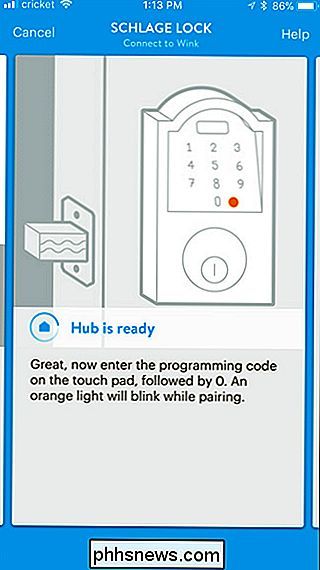
Därefter öppnar du dörren, förlänger deadbolten så att den är i låst läge och trycker sedan på Schlage-knappen följt av programmeringskoden plus "0". Den orangefärgade pricken blinkar och efter några sekunder blinkar det gröna markeringen, vilket indikerar att anslutningen lyckades.
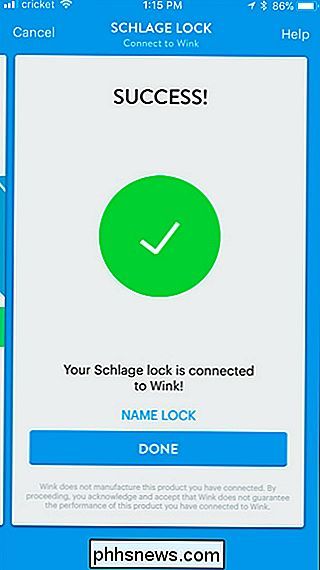
När låset har anslutits till smarthome-navet kan du börja styra det från navets app och göra saker som låsa och låsa upp på distans, ändra användarkoder och mer.
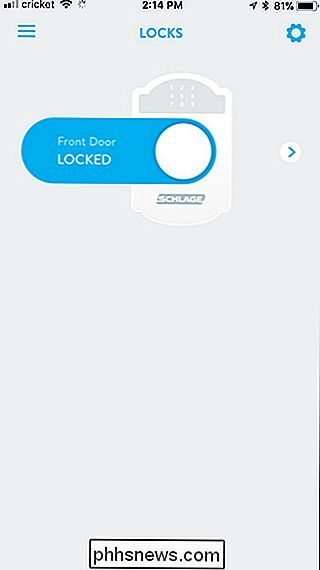
Igen kan du alltid hantera låsets funktionalitet med låset självt utan att behöva ansluta det till ett smarthome-nav, men med Schlage Connect är du i huvudsak betalar för smarthome kapacitet, så det skulle vara fördelaktigt att dra nytta av det.

Snabbt städa bort dina Facebook App Tillåtningar just nu
Avaktivera tredjeparts appbehörigheter i Facebook är snabbare än någonsin tack vare ett nytt borttagningsalternativ för bulk. Gå till appinställningar, kolla apps du inte vill ge tillstånd längre och klicka sedan på "Ta bort". Vi har visat dig hur du tar bort tredjepartsprogram från ditt Facebook-konto före den här uppdateringen, men tar bort behörigheter för flera appar var tråkigt.

Så här gör du ditt Instagram-konto Privat
Som standard, när du skickar ett foto till Instagram, är det synligt för alla andra användare. Om du lägger till några hashtags på ditt foto, till exempel, #landscape eller #selfie, kan alla som söker efter hashtag hitta den. Medan dessa standardvärden fungerar om du är en fotograf eller ett varumärke kan vissa människor känner mig lite för allmän, så låt oss se hur du gör ditt Instagram-konto privat.


